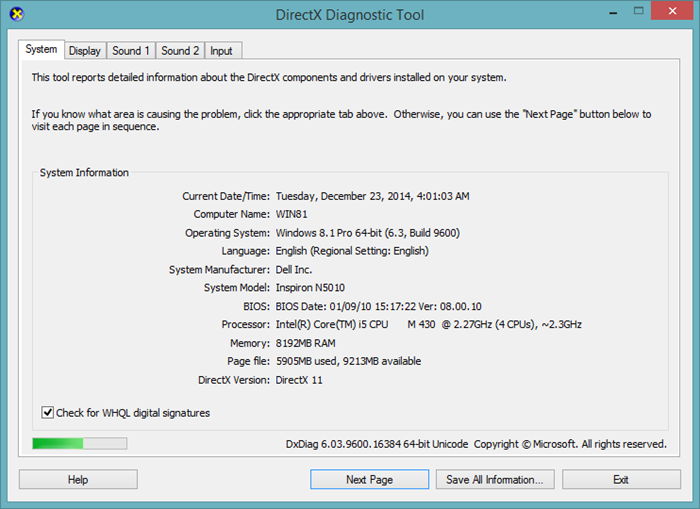DirectX ist eine Sammlung von Anwendungsprogrammierschnittstellen (APIs) zur Verbesserung von Multimedia. Am Anfang gab es mehrere Multimedia-APIs, die von Microsoft im Namen von Direct veröffentlicht wurden, darunter Direct 2D, Direct 3D, DirectSound, DirectWrite, DXGI, DirectInput, DirectPlay, DirectMusic und so weiter. Später veröffentlichte Microsoft alle diese APIs-Sammlungen in nur einem Paket namens DirectX.,
Interessanterweise kommt der Name Xbox auch von DirectX, da Xbox die in DirectX eingeführten Technologien verwendet. DirectX ist jedoch in allen Windows-Versionen installiert und enthalten, einschließlich Windows XP, Vista, 7, 8 und 10. Die Standardversion von DirectX ist in jeder Windows-Version unterschiedlich.,
DirectX Versions and Operating Systems
Here’s the Windows version and its default DirectX installed version:

DirectX 2.0a (ver. 4.03) –> Windows 95 and Windows NT 4.0
DirectX 5.2 (ver. 4.05) –> Windows 98, Windows CE
DirectX 6.1a (ver. 4.06.,03) –> Windows 98 exclusive
DirectX 7 (ver. 4.07.00) –> Windows 2000
Direct 7.1 (ver. 4.07.01) –> Windows ME
DirectX 8.1 (ver. 4.08) –> Windows XP and Windows Server 2003
DirectX 9.0c (ver. 4.09) –> Windows XP SP2 and SP3, Windows Server 2003 SP1, Windows Server 2003 R2
DirectX 10.1 (ver. 6.,00) –> Windows Vista, Windows Server 2008
DirectX-11 –> Windows 7 SP1, Windows Server 2008 R2
DirectX 11.1 –> Windows-8, Windows-RT, Windows Server 2012
DirectX-11.2 –> Windows 8.1, Windows RT, Windows Server 2012 R2
DirectX 11.3 und DirectX 12 –> Windows 10
Dies sind nur die wichtigsten updates, die ich aufgezählt habe. Es gab einige andere Updates und Versionen, die entweder geringfügig oder betriebssystemspezifisch waren., Wenn Sie mehr über alle Versionen von DirectX erfahren möchten, können Sie diese Wikipedia-Seite besuchen.
Wenn Sie ein Hardcore-Gamer oder ein Multimedia-Enthusiast sind, dann werden Sie jedes Bit der neuen Versionen von DirectX lieben. Wenn Sie immer noch Windows XP verwenden, aktualisieren Sie einfach DirectX auf die neueste Version und sehen Sie den Unterschied selbst. Das gleiche gilt für Windows Vista, Windows 7 und Windows 8.
Welche version von DirectX habe ich auf meinem system?,
Wenn Sie die auf Ihrem Computer installierte DirectX –Version wissen möchten, führen Sie die folgenden Schritte aus:
- Gehen Sie zu Run – > dxdiag
- Das neue Fenster zeigt Ihnen Details zu installierten DirectX-Komponenten auf Ihrem Computer.
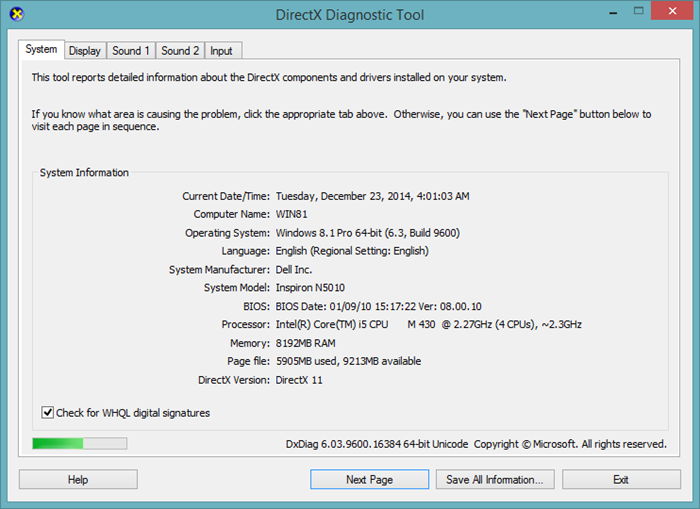
Der obige screenshot zeigt, dass DirectX 11 ist installiert auf einem Windows 8.1 system.
Wie aktiviere ich DirectX-Funktionen?
Während DirectX sich sowohl um die Anzeige als auch um Audio kümmert, gibt es drei Hauptfunktionen von DirectX, die Sie je nach Anforderung aktivieren oder deaktivieren können.,
- DirectDraw acceleration
- Direct3D acceleration
- AGP Texture acceleration
Für eine optimale Leistung sollten alle drei Funktionen aktiviert sein. Um diese Funktionen zu aktivieren oder zu deaktivieren, führen Sie die folgenden Schritte aus:
- Gehen Sie zu Run – > dxdiag
- Wählen Sie die Registerkarte Anzeige
- Unter DirectX-Funktionen gibt es eine Option zum Aktivieren oder Deaktivieren der oben angegebenen Funktionen.,

Bitte beachten Sie, dass, wenn Sie mehrere Grafikkarten in Ihrem PC installiert haben, wird es mehrere Display Tabs für jede Grafikkarte. Sie können DirectX-Funktionen für jede Grafikkarte separat aktivieren oder deaktivieren.
DirectX herunterladen
Ab Windows 8 vertreibt Microsoft DirectX nicht mehr separat. Wenn Sie DirectX aktualisieren möchten, müssen Sie Windows-Updates aktivieren.
Für Windows 10 (DirectX 12)
DirectX 12 verfügt nicht über ein manuelles Standalone-Setup, das separat heruntergeladen werden kann., Es kommt direkt von Microsoft Update. Wenn Sie Ihre DirectX-Version auf dem neuesten Stand halten möchten, sollten Sie automatische Windows-Updates aktivieren, wenn sie zuvor deaktiviert wurden. Dadurch wird sichergestellt, dass Ihr DirectX 12 unter Windows 10 auf dem neuesten Stand ist. Tipp: Sie können Windows Update über die Befehlszeile aktivieren oder deaktivieren.
Das gleiche Verfahren gilt für Windows 8 mit DirectX 11.1) und Windows 8.1 (DirectX 11.,2)
Für Windows 7 (DirectX 11)
Wenn Sie Windows 7 verwenden, können Sie die DirectX-11-update für Windows 7 von hier aus:
Download DirectX 11 update für Windows 7 SP1
Für Windows Vista (DirectX 10)
ich habe nicht in der Lage zu finden den direkten download-link für den DirectX 10 aber es gibt Gabeln von DirectX 10 für den download verfügbar. Sie können diese herunterladen, um Ihr Windows XP auf DirectX 10 zu aktualisieren, diese werden jedoch nicht empfohlen. Deshalb liste ich nur ihre Namen auf und nicht die Download-Links., Sie können Google nach den tatsächlichen Download-Dateien suchen:
- DirectX 10 Für XP von LWGame
- DirectX 10 für XP von KM-Software
Für Windows XP (DirectX 9)
Wenn Sie frühere Windows-Versionen wie Windows Vista und Windows XP verwenden, können Sie einige der unten angegebenen DirectX-Versionen herunterladen (Offline-Installateure):
DirectX 9 herunterladen
Das Web-Installationsprogramm lädt automatisch die und die neueste Version von DirectX für Ihren Windows-Computer. Dies kann auch nützlich sein, wenn Sie Probleme mit der DirectX-Installation haben, z. B. fehlende DLLs usw., Sie können das Setup einfach über die vorhandene Installation herunterladen und installieren, und alles ist in Ordnung.